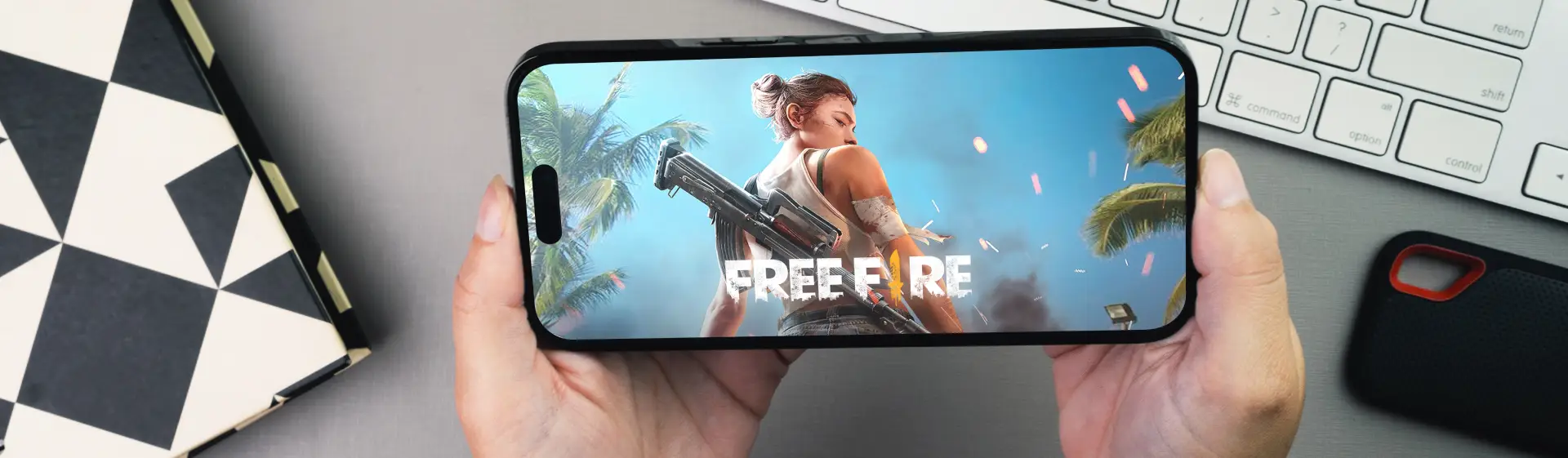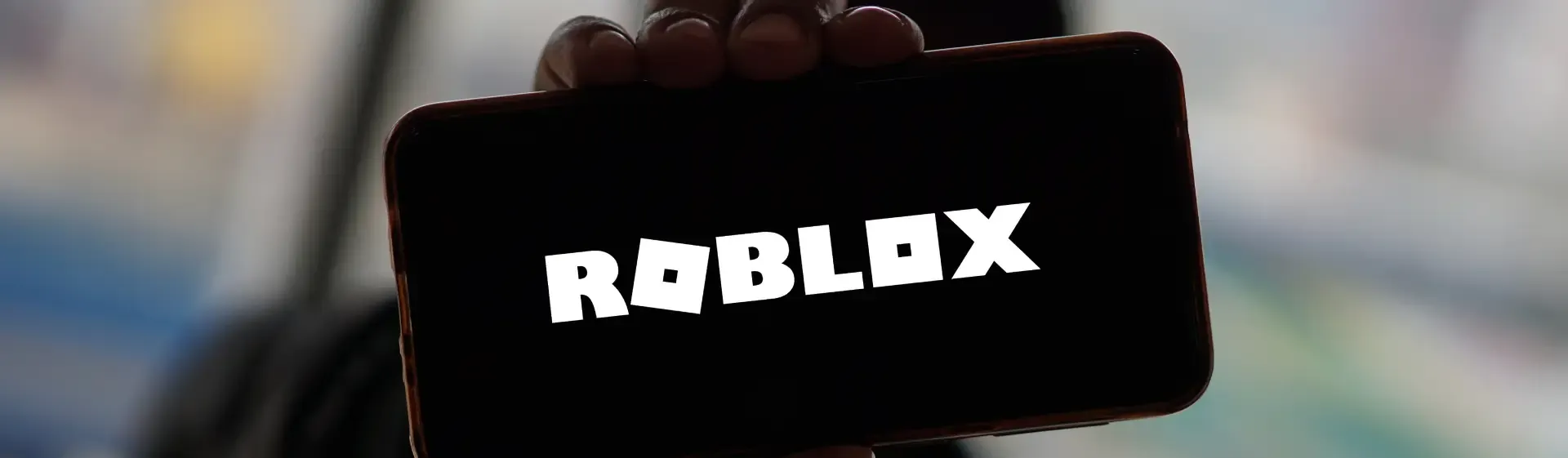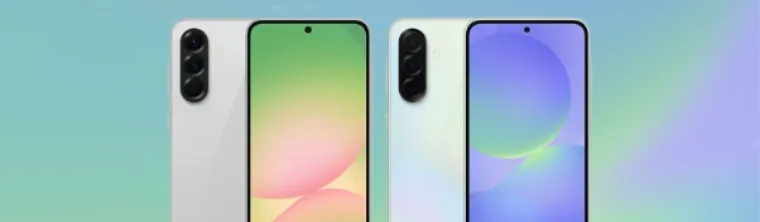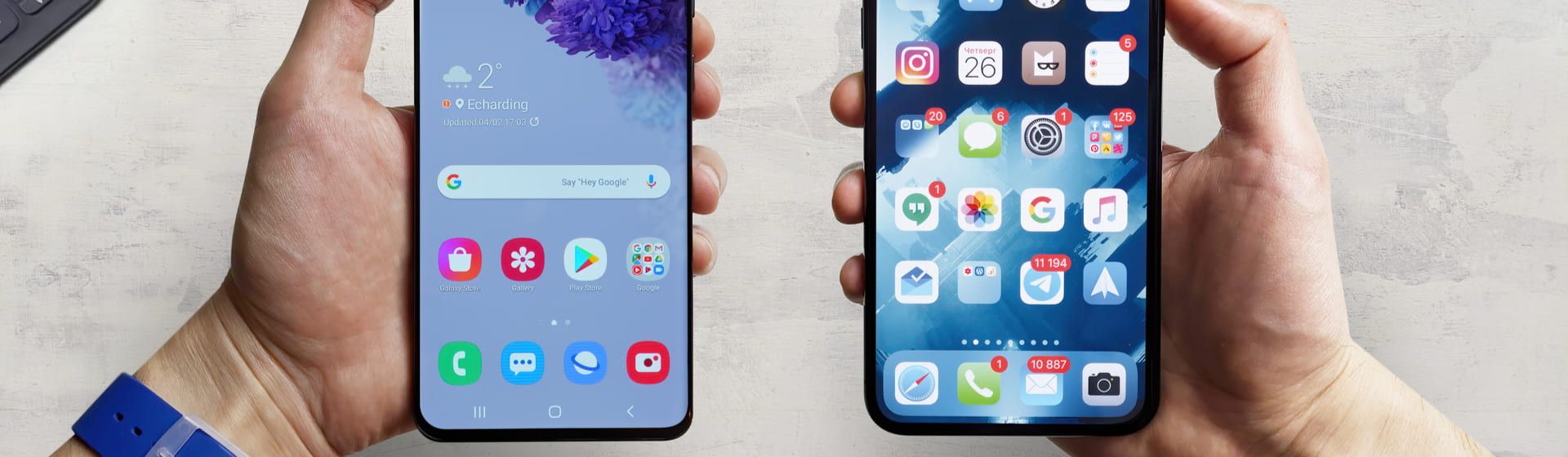Como deixar o Google preto
Quer aprender como deixar o Google preto em seu celular Android, iPhone, no computador Windows ou Mac. Confira diferentes formas de fazer
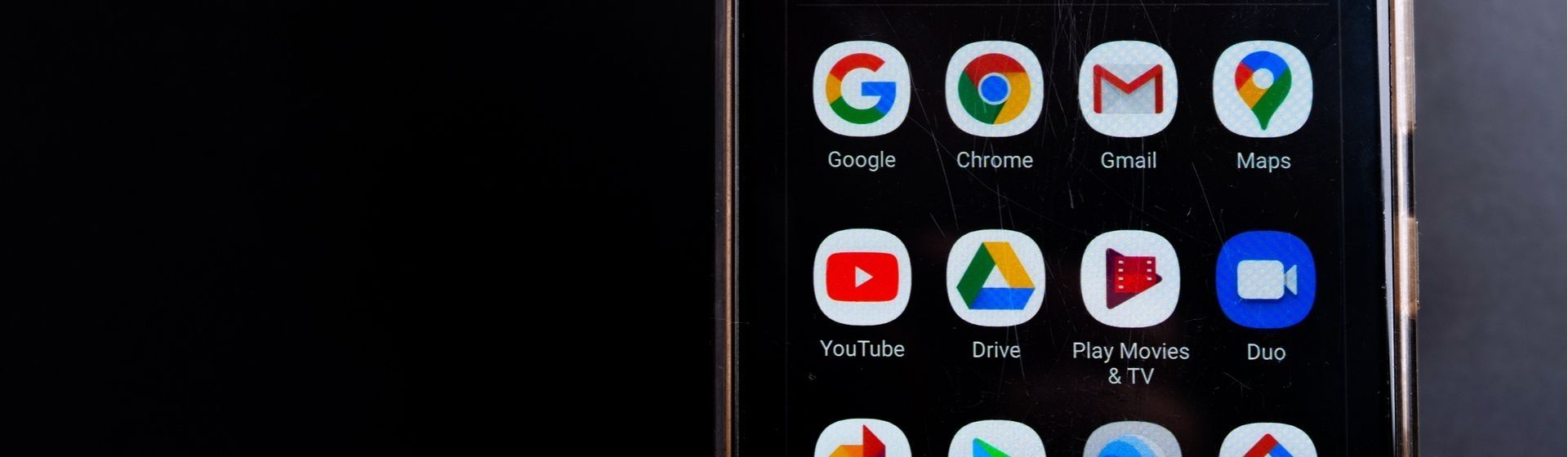
"Como deixar o Google preto" é uma dúvida bem comum dos usuários. Esta é uma opção interessante para quem passa muitas horas na frente do computador ou do celular, deixando a navegação mais confortável para a vista.
Se for utilizado de forma correta, o fundo escuro do Chrome vai trazer vantagens para a visão do usuário, principalmente quando estiver usando o smartphone ou o PC durante a noite ou em um ambiente com pouca luminosidade. Para celulares e computadores com telas de tecnologia OLED ou AMOLED, os benefícios se estendem também para o desempenho da bateria, já que o tema escuro pode aumentar a autonomia.
Agora siga o nosso tutorial e aprenda como deixar o Google preto, além de ver também como desativar o modo escuro no Chrome, caso se canse dele.
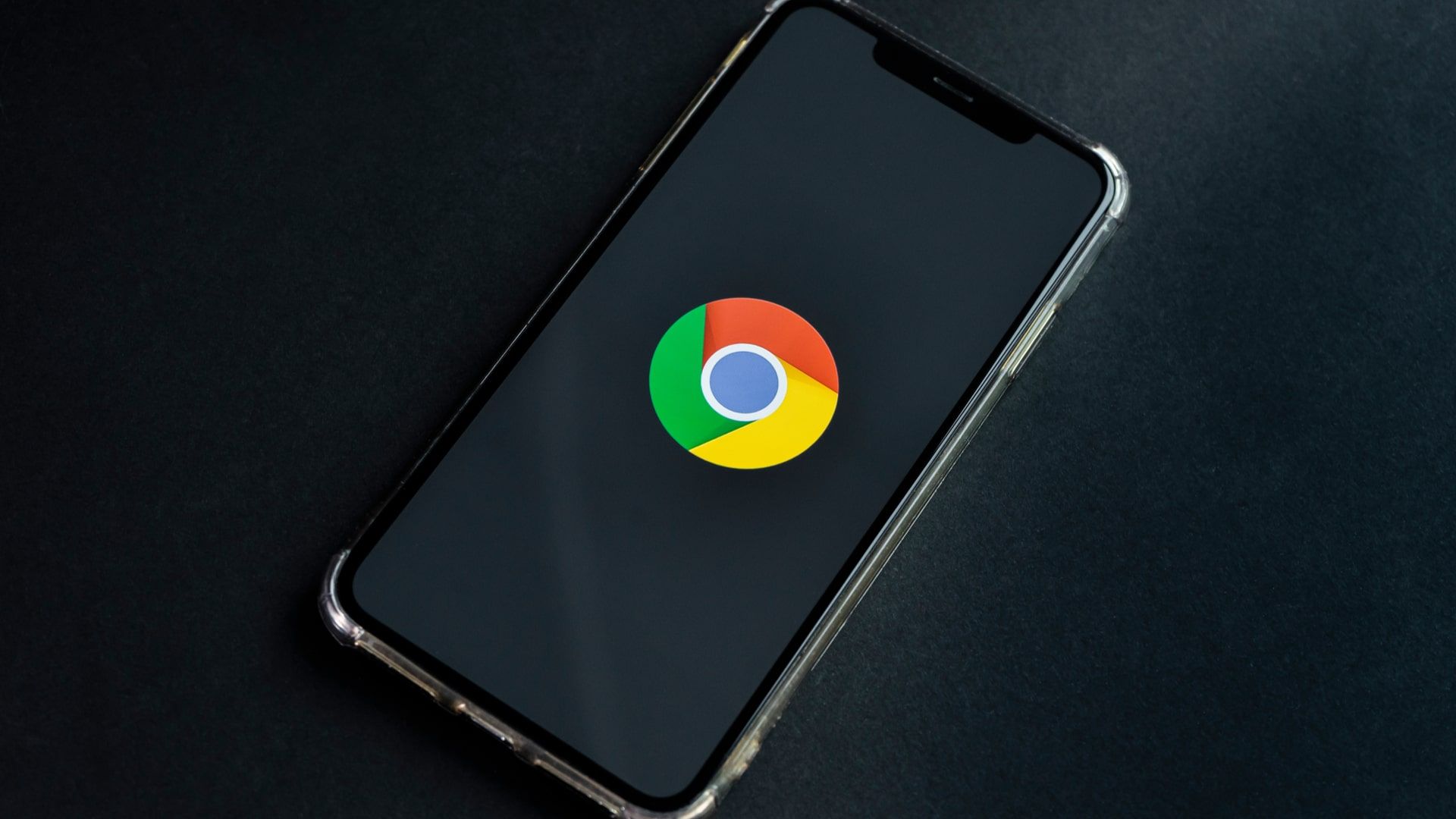
Modo escuro do Chrome: como ativar no celular
Tem como deixar o Google preto no celular e no computador? Tem sim e é bem simples! Isso pode ser feito em poucas etapas. Confira os detalhes abaixo para ativar o fundo escuro do Chrome nos sistemas Android, iOS, Windows e macOS.
Como colocar o Google no modo escuro no celular Android: passo a passo
Siga o passo a passo e veja como é fácil ativar o fundo escuro do Google em seu Android.
Passo 1: Para deixar tema escuro Google no celular Android, abra o aplicativo Chrome no smartphone.
Passo 2: No canto superior direito da tela do celular, clique nos três pontinhos do índice "Mais" e abra as Configurações.
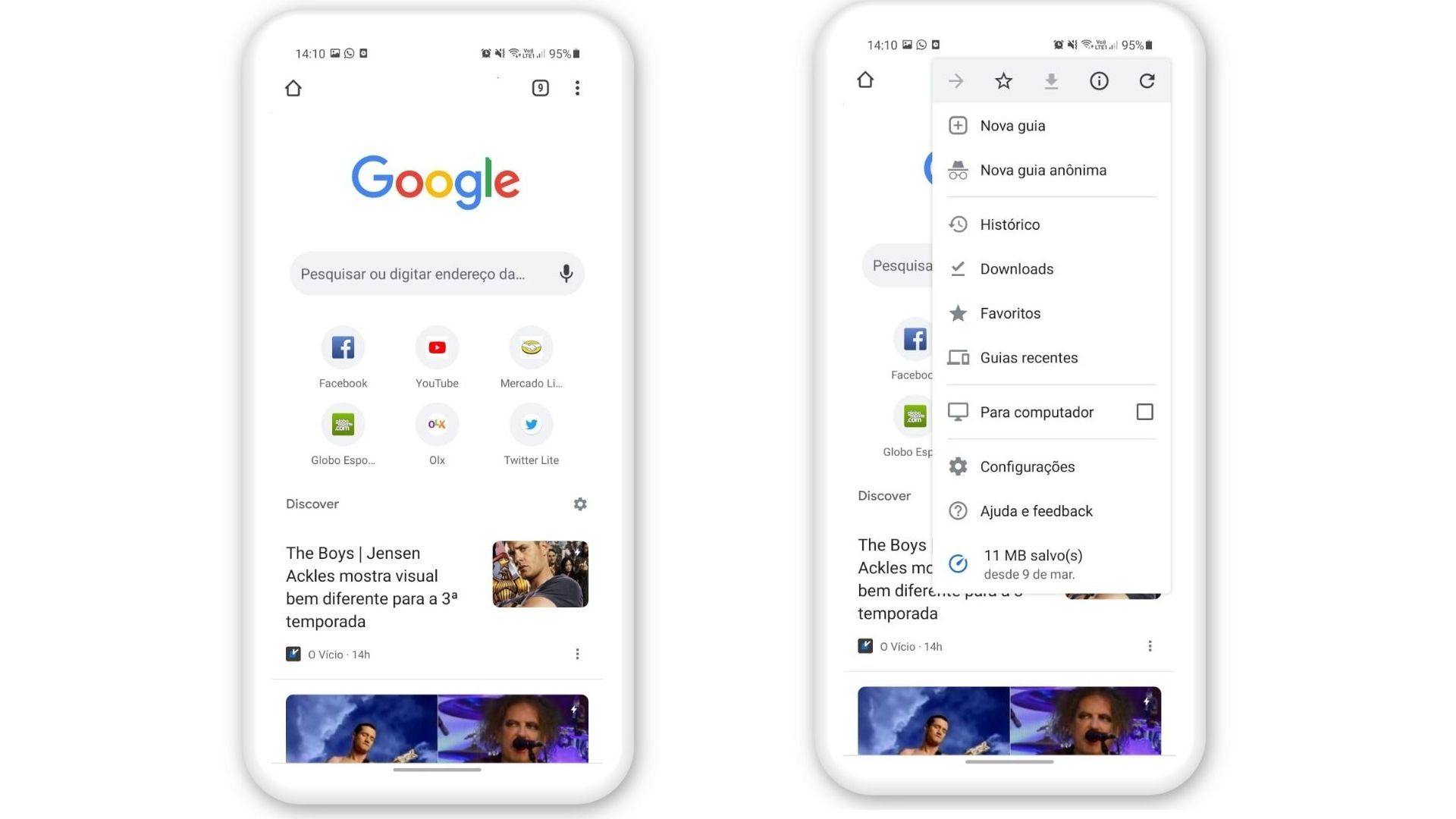
Passo 3: Nas configurações básicas do Chrome, selecione o item "Tema".

Passo 4: Três opções aparecerão para você selecionar a que preferir. São elas:
- Padrão do sistema: O fundo escuro Google será ativado quando o recurso "Economia de bateria" estiver ativado no celular ou quando o tema escuro estiver selecionado no smartphone.
- Escuro: para deixar o fundo escuro.
- Claro: para desativar o Google modo escuro e deixar o fundo branco.

Como deixar o Google escuro no celular iPhone: passo a passo
Já nos iPhones, o processo é um pouco diferente. Confira o passo a passo e descubra como colocar o Google no modo escuro.
Passo 1: Para deixar o fundo escuro no Google no iPhone ou no iPad, basta acessar os "Ajustes" e tocar em "Tela e Brilho".

Passo 2: Entre as opções de Aparência, selecione "Escura" para ativar modo escuro.

Passo 3: Ao abrir o Chrome, o Google estará com a tela de fundo preta.
Como deixar o Google preto no PC
Se o que precisa é ativar modo escuro no PC, siga este passo a passo:
Passo 1: Numa aba do Chrome, acesse o site do buscador (google.com).
Passo 2: Na canto inferior direito da tela, clique em Personalizar.

Passo 3: Clique em Cor e Tema e selecione a opção Preto para deixar o fundo escuro.

Passo 4: Pronto, o tema escuro Google estará ativado.

Como deixar o Google preto ativando modo escuro no Windows
Uma outra forma de ativar o fundo escuro é direto pelas configurações do Windows, veja como a seguir:
Passo 1: No menu iniciar do Windows, selecione a engrenagem de Configurações e em seguida vá em Personalização.
Passo 2: Clique em Cores e escolha o modo Escuro como padrão do Windows e do aplicativo.
Como ativar modo escuro no Mac
Já se o seu computador é um Mac e você quer ativar o tema escuro, veja nosso tutorial:
Passo 1: No menu Apple do Mac, selecione Preferências do Sistema e clique em Geral.
Passo 2: Três opções de aparência estarão disponíveis. Selecione a "Escura" para o fundo do computador ficar preto. Na opção "Automática", a aparência do computador automaticamente fica clara durante o dia e escura à noite.
Como colocar o fundo escuro no Google ativando as flags
Um problema do modo escuro do Google é que, nem sempre, ele funciona para todos os sites. Só é possível deixar a tela de fundo preta se o site que você estiver acessando for compatível com o recurso. Entretanto, existe uma forma de burlar essa limitação. Para isso, basta ativar o Google Dark Mode pelas flags.
Caso você não conheça, o Chrome Flags é uma página de recursos experimentais do navegador que ainda estão em testes e, por isso, não foram liberados para todos. Ao ativar o modo escuro do Chrome por lá, o navegador vai forçar para que todos os sites fiquem com a tela de fundo preta, até mesmo aqueles que não têm o recurso nativo.
Vale avisar que, por serem um recurso experimental, as flags podem apresentar alguns erros ou bugs. Além disso, o Google pode decidir retirar a ferramenta do ar sem aviso prévio. De qualquer forma, se você quiser deixar o fundo escuro em todos os sites abertos no Google Chrome, vale ativar a função.
Para isso, abra o Chrome e digite na barra de endereços chrome://flags. Agora, pesquise por "Dark Mode". No item, "Force Dark Mode for Web Contents", toque em "Default" e troque para "Enabled". Então, é só reiniciar o navegador para que o tema escuro Google seja aplicado a todos os sites.
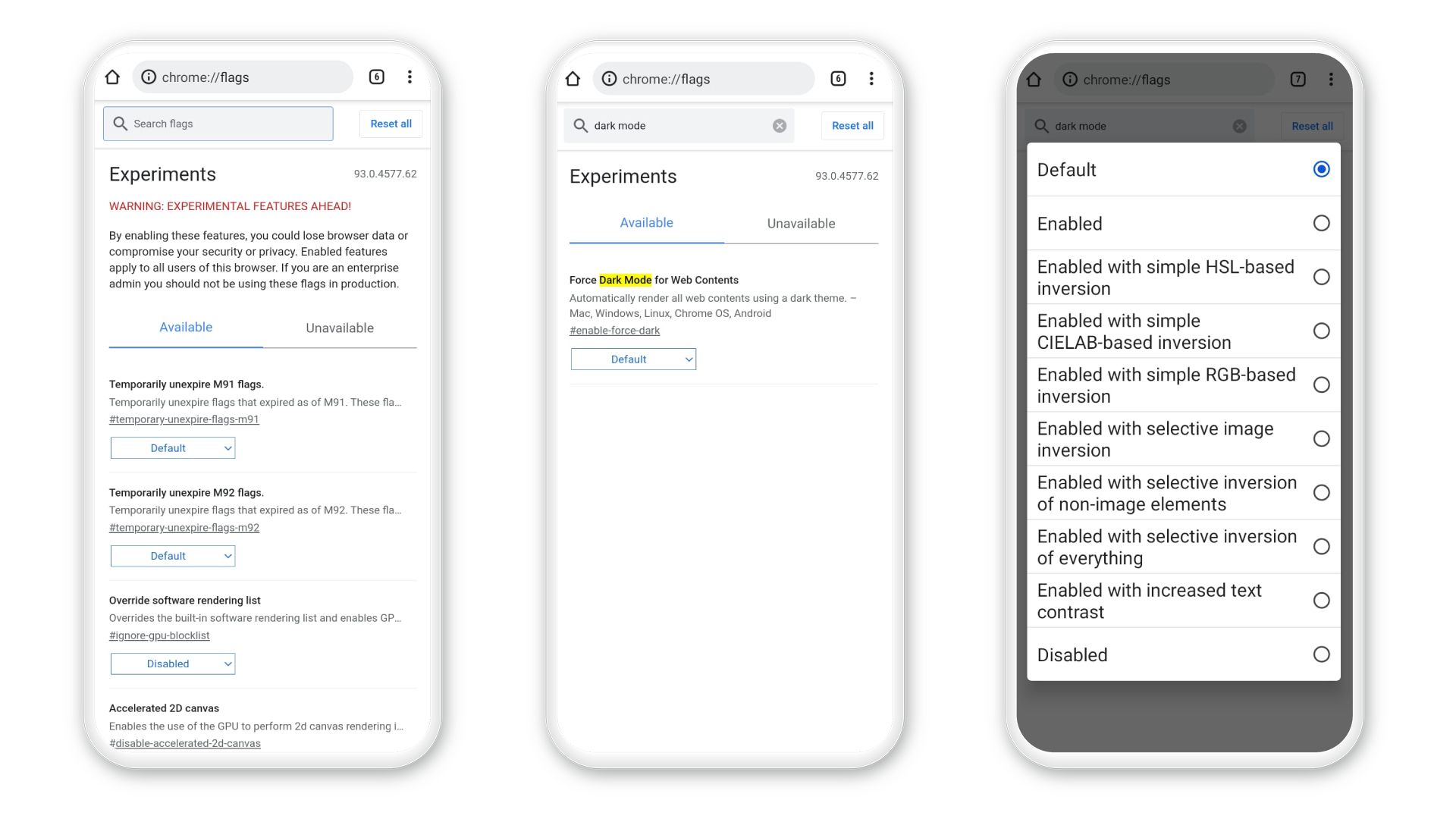
Esse passo a passo pode ser feito em celulares Android e iOS ou em computadores com Windows, macOS e Linux.
Tema escuro Google: como desativar
Você aprendeu como deixar o Google preto e não gostou de usar o modo escuro no Chrome? Para desativar, basta seguir as mesmas etapas no seu celular ou no computador para mudar o tema. Ao invés de selecionar as opções de modo escuro, selecione o modo claro ou personalize com o fundo que você achar que a sua navegação no Google vá ficar melhor para seu uso.
Caso você esteja buscando um novo celular e não queira gastar tanto, existem bons smartphones para usar os serviços do Google com melhor aproveitamento por terem o sistema Android. A gente recomenda dar uma olhada na lista de melhores celulares Android e na seleção com os melhores Android baratos. Entre eles, vale destacar os modelos Galaxy A12, Moto G30 e Redmi 9A.